在使用iview table表格组件的时候,由于我的屏幕分辨率比较大,在自己pc机上设置的固定高度很适合,在测试(test)时候发现在别的终端如1368*768的机器上都显示不全,下面就把我的和其他机器上效果图做个对比,如图所示: 一、我的机器 二、别人的机器 三、解决办法 原因就是因为表格高度是固定的,在大分辨率下的屏幕可以显示,小分辨率的屏幕就显示不完全,所以我们需要动态的去设置表格的高度,设置方法如下: 1、iview table的写法: <Table highlight-row border :columns="columns7" :data="data6" ref="table 在开发Web应用时,特别是在使用前端框架如Vue.js的组件库如iView时,经常会遇到适配不同设备和分辨率的问题。本篇文章将详细介绍如何解决在使用iView Table组件时遇到的高度固定导致显示不全的问题,并提供一种动态设置表格高度的方法。 问题背景: 在开发过程中,我们通常会在自己的高分辨率显示器上预览和设计界面,但当应用部署到具有不同分辨率的设备上时,可能会出现显示问题。例如,固定高度的表格在大分辨率屏幕上可能看起来很正常,但在小分辨率屏幕上,表格内容可能会被截断,无法完整显示。 解决方法: 1. iView Table的动态高度设置 要解决这个问题,我们需要使表格高度能够根据当前窗口的大小动态调整。在iView中,Table组件有一个`:height`属性,用于设置表格的高度。我们可以利用这个属性结合Vue的响应式特性来实现动态高度。 2. 初始化高度设置 在Vue实例的`data`对象中,我们声明一个变量`tableHeight`来存储表格的高度,初始值可以根据实际情况设定,比如`450`表示默认高度为450像素: ```javascript data() { return { tableHeight: 450, // 其他数据... }; }, ``` 3. 使用`mounted`生命周期钩子 Vue实例的`mounted`钩子函数会在组件挂载完成后调用,此时可以获取到DOM元素。在这个钩子中,我们可以计算表格实际需要的高度并赋值给`tableHeight`: ```javascript mounted() { this.calculateTableHeight(); }, ``` 4. 计算表格高度 创建一个`calculateTableHeight`方法,该方法通过JavaScript获取浏览器的可用高度(`window.innerHeight`),减去表格元素距离浏览器顶部的距离(`this.$refs.table.$el.offsetTop`),再减去一些额外的间距(如160像素,这取决于你的布局需求),得到的结果就是动态高度: ```javascript methods: { calculateTableHeight() { this.tableHeight = window.innerHeight - this.$refs.table.$el.offsetTop - 160; }, }, ``` 5. 响应窗口大小变化 为了确保窗口大小改变时表格高度也能自动调整,我们需要监听`resize`事件,并在事件回调中重新计算表格高度: ```javascript updated() { this.$nextTick(() => { this.calculateTableHeight(); }); }, created() { window.addEventListener('resize', this.calculateTableHeight); }, beforeDestroy() { window.removeEventListener('resize', this.calculateTableHeight); }, ``` 通过上述步骤,我们可以确保iView Table组件的高度会随着浏览器窗口大小的变化而动态调整,从而在各种分辨率的设备上都能正常显示。这种方法不仅适用于iView Table,也可以应用于其他需要动态适配高度的场景。记住,对于响应式设计,始终要考虑多种屏幕尺寸和设备类型,以提供最佳的用户体验。
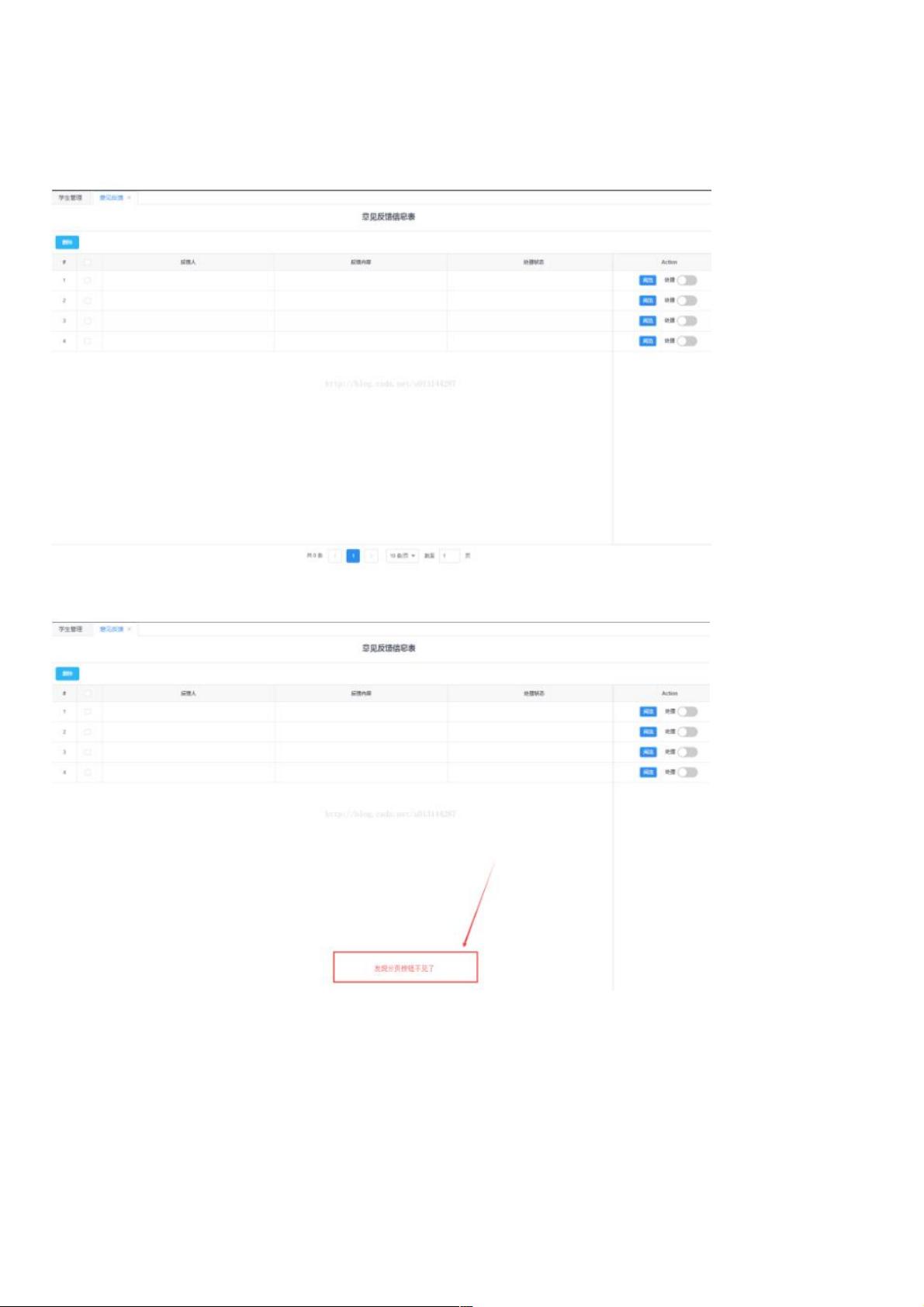
- 粉丝: 7
- 资源: 888
 我的内容管理
展开
我的内容管理
展开
 我的资源
快来上传第一个资源
我的资源
快来上传第一个资源
 我的收益 登录查看自己的收益
我的收益 登录查看自己的收益 我的积分
登录查看自己的积分
我的积分
登录查看自己的积分
 我的C币
登录后查看C币余额
我的C币
登录后查看C币余额
 我的收藏
我的收藏  我的下载
我的下载  下载帮助
下载帮助

 前往需求广场,查看用户热搜
前往需求广场,查看用户热搜最新资源


 信息提交成功
信息提交成功
评论0